Sejak populernya layanan email gratis dari GMail dan Yahoo yang cukup
realible, perlahan lahan generasi baru dari pengguna email mulai melupakan layanan email POP3.
Padahal jaman dahulu ketika era tahun 80 dan 90 an orang yang akan
mengakses email harus melakukan setting POP3 pada aplikasi Mail Client
mereka seperti Netscape Mail, Eudora, Opera maupun MS Outlook.
Maklum jaman itu webmail belum begitu populer dan layanan yang ada pun belum cukup
realiable dan
sama sekali tidak dianjurkan jika anda pengguna yang serius. Selain
karena kapasitas email pada jaman itu hanya satu dua mega tapi juga
kerap kali hilang karena kesalahan server.
Perkembangan teknologi dan layanan dari webmail semakin meningkat terutama GMail yang dilengkapi dengan kemampuan
antispam membuat pengelolaan email sendiri melalui account POP3 menjadi ketinggalan jaman dan memiliki banyak kekurangan.
Apalagi semenjak
booming spam
terjadi diera 2000an membuat GMail dan YahooMail semakin populer dan
sebaliknya membuat layanan POP3 server menjadi kurang populer. Kelemahan
utama yang dimiliki oleh account POP3 dibanding layanan webmail gratis
seperti GMail adalah ketidakmampuan mengelola
spam dan keterbatasan
space.
Belum lagi masalah kehandalan server yang menjadi tempat hosting dari
layanan email POP3 kita. Mungkin anda pernah mengenal istilah
bouncing.
Bouncing ini sering terjadi pada account POP3 (walaupun webmail juga bisa
bouncing) sebagai akibat dari berbagai macam masalah di servernya. Masalah mulai dari
mailbox yang penuh, alamat tidak valid, server sibuk dsb.
Sebenarnya layanan webmail gratis seperti GMail dan YahooMail juga
memiliki fasilitas POP3. Server POP3 mereka telah dilengkapi dengan
berbagai macam feature yang tidak dimiliki oleh server POP3 biasa.
Untuk lebih jelasnya perbandingan antara kedua layanan ini akan saya
bahas terlebih dahulu tentang layanan email secara umum. Pada dasarnya
layanan email memiliki dua aplikasi utama yakni client dan server.
Mail Server
Server adalah tempat dimana email ditampung dari berbagai pengirim. Dalam server terdapat
mailbox mailbox. Masing masing
mailbox memiliki alamat yang uniq dari pemiliknya.
Mailbox tersebut memiliki
quota space yang diset oleh administrator email server tersebut. Untuk mengakses
mailbox tersebut dibutuhkan otentikasi akses dengan menggunakan konfigurasi tertentu seperti
username dan
password, atau yang biasa disebut
mail account.
Sebuah
mail account memiliki konfigurasi yang berisi
informasi teknis untuk dapat masuk dan membaca email email yang berada
diserver. Informasi ini harus dimasukan kedalam aplikasi Mail Client
untuk digunakan pada saat otentikasi masuk ke server.
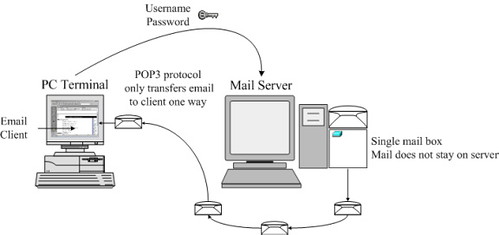
Selain tempat menampung email, server juga tempat untuk mengirim
email. Berbekal informasi account tersebut Mail Client akan masuk ke
server dengan menggunakan protokol tertentu sesuai tujuannya.
Post Office Protocol (POP) digunakan untuk membaca email sedangkan
Simple Mail Transfer Protocol (SMTP) digunakan untuk mengirim email. Selain POP ada juga protokol yang lain yaitu
Internet Message Access Protocol (IMAP).
Mail Client
Aplikasi Mail Client adalah pasangan dari Mail Server. Aplikasi
client digunakan untuk masuk ke server dan melakukan proses baca ataupun
kirim. Untuk bisa masuk, server akan melakukan otentikasi pada
clientnya. Dalam aplikasi mail client seperti Netscape Mail, Eudora,
Opera atau MS Outlook tersedia fasilitas setting untuk memasukkan
konfiguarasi account POP3 yang ada diserver yang akan dituju seperti
gambar dibawah ini:

Informasi dasar yang dibutuhkan pada saat melakuakan setting itu antara lain:
- Email Address : contoh —> akyu@domainkyu.com
- Incoming Mail (POP3) server : pop.domainkyu.com
- Outgoing (SMTP) server : smtp.domainkyu.com
- Account/Username : akyu
- Password : *******
- POP3 Port : 110
- SMTP Port : 25
Bagaimana informasi itu diperoleh adalah dengan bertanya pada mail
server administratornya. Selain informasi dasar ada lagi beberapa
informasi tambahan yang kadang diminta oleh mail server tertentu. Ada
beberapa server yang hanya menyediakan layanan POP saja sedangkan mereka
tidak memberikan layanan SMTP. Kita harus memasukan konfigurasi yang
benar pada saat setting ini karena tiap tiap account memiliki
konfigurasi yang uniq.
Proses Baca
Ketika konfigurasi telah diset dengan benar maka Client bisa masuk ke
server dengan menggunakan protokol POP3. Dengan protokol POP3 yang
dilakukan oleh Client adalah mengambil seluruh email email yang
ditampung di Server.
Jadi jangan bayangkan proses baca tersebut seperti webmail GMail yang
ketika kita sudah berhasil masuk maka akan tampil daftar dari subject
dan pengirim. Mail Client dengan protokol POP3 tidak bekerja dengan cara
demikian.
Client akan mendownload semua email yang ada di Server terlebih dahulu untuk kemudian dibaca oleh user secara
offline. Setelah dibaca email yang ada di Server dapat hapus (
mode offline) atau tetap dibiarkan (
mode inline). Judul setting yang sering dipakai pada Mail Client adalah “
Leave a copy of messages on server“, dengan tanda
checkbox.
 Webmail vs Mail Client
Webmail vs Mail Client
Jaman dahulu kala koneksi Internet belum ada yang menggunakan sistem
volume based (ditagih berdasarkan jumlah trafik data) tapi menggunakan
time based (ditagih berdasarkan jumlah waktu koneksi, biasanya dalam satuan jam).
Jadi dengan koneksi Internet time based cara hemat baca email adalah
download semuanya lalu baca satu persatu kemudian. Sebab jika dibaca
selagi koneksi masih terhubung maka tagihan akan menjadi mahal. Karena
itu juga layanan webmail dahulu kurang disukai karena harus konek untuk
bisa baca email selain layanan webmail belum bagus.
Kini semuanya sudah berubah, koneksi sudah menjadi
volume based,
kecepatan koneksi semakin tinggi. Dimana saja mau konek gampang dan
cepat, tidak seperti dulu. Karena itu menggunakan layanan webmail
menjadi menyenangkan, sebaliknya layanan POP3 dengan Mail Client semakin
ditinggalkan.

Webmail
adalah Mail Client yang berbasis web. Sama seperti Mail Client yang
lain seperti Outlook cuma seting konfigurasinya menjadi minimal,
biasanya hanya minta username dan password pada saat login.
Jadi bila sebuah Mail Server dipasangi aplikasi webmail seperti
SquirrelMail maka mailbox yang ada dalam server tersebut sudah dapat dibaca lewat web tanpa Mail Client desktop.
GMail
Apa yang dilakukan oleh GMail adalah mengabungkan semua layanan itu
menjadi satu mulai dari Mail Server, Mail Client, Antispam, Large Space,
Address Book dll. Sedemikian sehingga layanan itu membuat pengguna
menjadi sangat nyaman.
Bahkan GMail juga memberi fasilitas POP3 bagi usernya yang ingin mendownload semua email di server GMail untuk dibaca secara
offline. Untuk dapat menggunakan fasiiltas POP3 ini maka setting untuk penggunaan POP pada GMail harus di set
enable. Caranya bisa baca pada artikel “
Mensetup Account POP3 GMail“.
Kemudian bagaiaman pada Mail Client juga harus di set konfigurasi
untuk otentikasi ke Mail Server. Bagaimana caranya dapat dibaca di
artikel “
Menyeting Mail Client Untuk POP3 Gmail“.
Contoh yang diberikan adalah dengan menggunakan MS Outlook Express,
untuk Mail Client yang lain konfigurasinya sama hanya beda menu
interfacenya saja.
Kegunaan POP3 bukan hanya untuk mendownload email lalu membacanya secara
offline
tapi juga mendownload dari satu account ke account yang lain jika
aplikasinya memungkinkan. GMail memiliki kemampuan ini dan sangat
bermanfaat untuk anda yang memiliki banyak account POP3.
Aplikasi webmail GMail akan bertindak sebagai Mail Client bagi
account POP3 anda yagn lain. Pada menu settingnya akan terdapat form
untuk memasukan konfigurasi Mail Server account POP3 adna yan lain.
Account yang dapat ditambahkan tidak hanya satu bisa lebih dari satu
sehingga semua account email POP3 yang anda miliki bisa didownload ke
dalam GMail.
Kemudian tidak hanya mendownload tapi anda juga bisa mengirim email
dari GMail dengan menggunakan atas nama account account anda tersebut.
Untuk dapat melakukan mengirim email dengan atas nama account POP3 anda
GMail akan meminta verifikasi melalui email POP3 anda.
Pada kesempatan lain akan dibahas penyedia email yang lain seperti Hotmail dll…









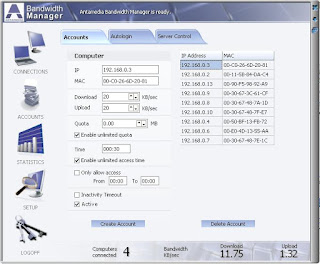

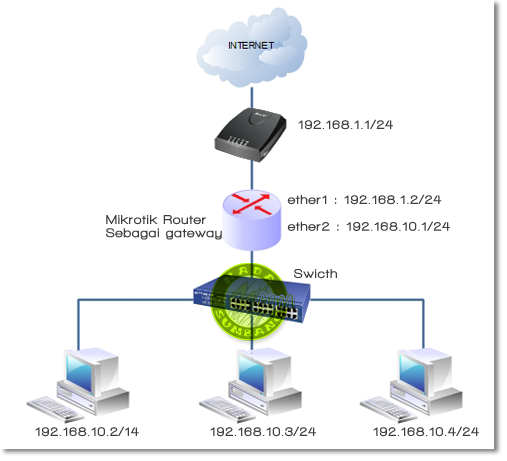
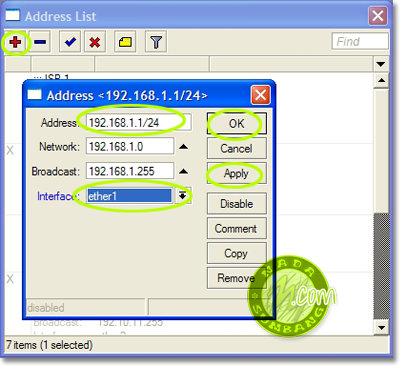
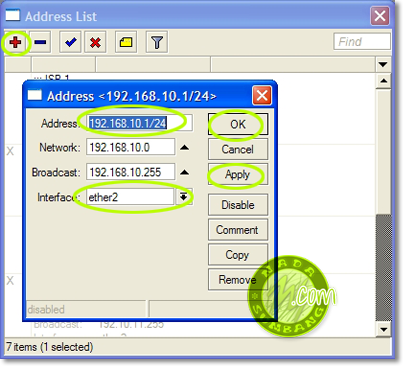
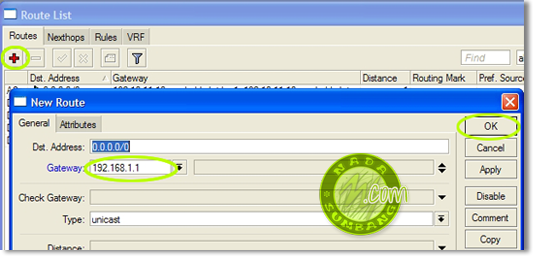
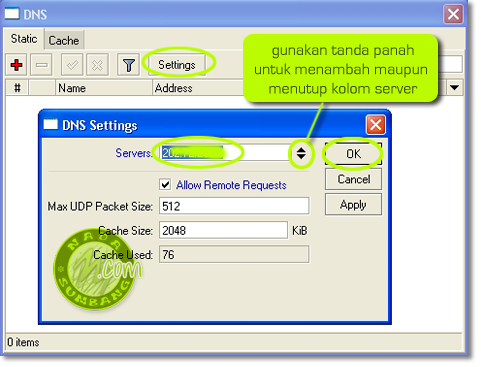

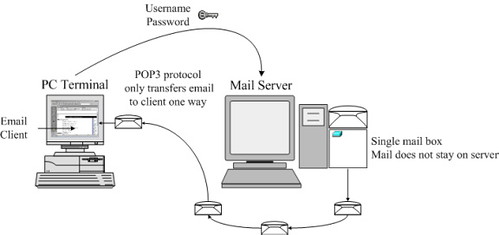


 Webmail
adalah Mail Client yang berbasis web. Sama seperti Mail Client yang
lain seperti Outlook cuma seting konfigurasinya menjadi minimal,
biasanya hanya minta username dan password pada saat login.
Webmail
adalah Mail Client yang berbasis web. Sama seperti Mail Client yang
lain seperti Outlook cuma seting konfigurasinya menjadi minimal,
biasanya hanya minta username dan password pada saat login.




























